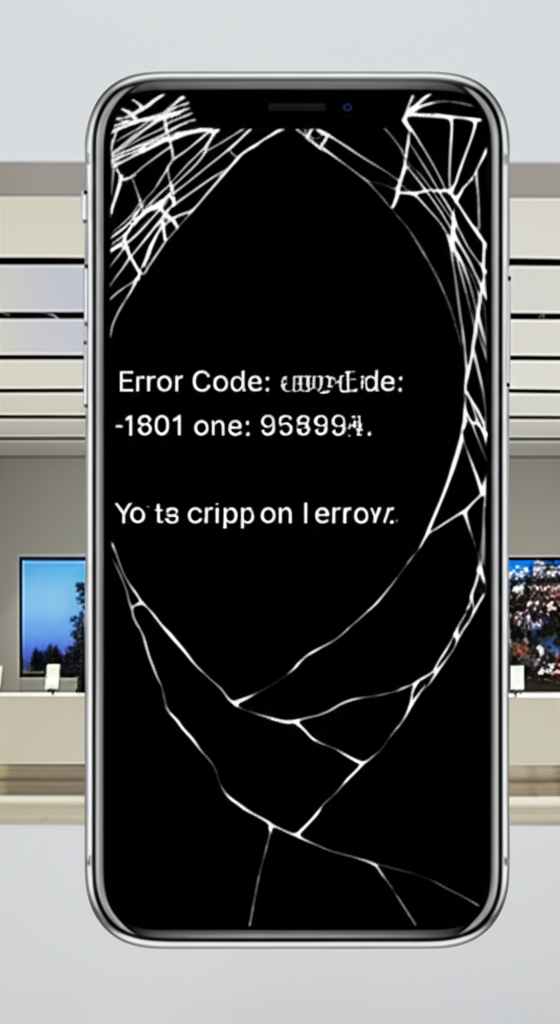iPhoneのパスコードを忘れてお困りですか?Apple Storeは、そんな時の頼れる存在です。
専門スタッフがあなたの状況に合わせた解決策を提案し、初期化のサポートも受けられます。
この記事では、Apple Storeで受けられるサポート内容から、パスコードを忘れてしまう原因、事前の対策まで、iPhoneのパスコードに関するあらゆる疑問を解消します。

iPhoneのパスコードを忘れてしまって、どうすればいいかわからない…

ご安心ください。Apple Storeの専門家が、お客様の状況に合わせて最適な解決策をご提案いたします。
- Apple Storeでのサポート内容
- パスコードを忘れる原因
- Apple Storeへ行く前に試せる初期化方法
- iPhoneを安全に使い続けるための対策
パスコード忘れでも安心|AppleStoreが最後の砦
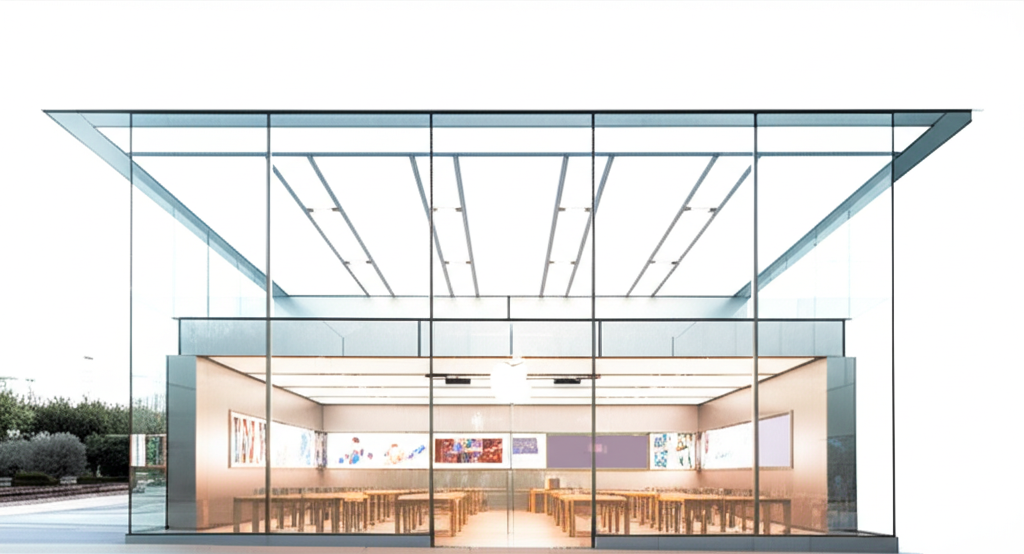
iPhoneのパスコードを忘れてしまった場合、Apple Storeは頼りになる存在です。
専門スタッフのサポートを受け、適切な対処法を見つけることが可能だからです。
この記事では、Apple Storeで受けられるサポートや、パスコードを忘れてしまう原因、そして事前の対策について解説します。
万が一の事態に備え、ぜひ参考にしてください。
専門家による確かなサポート
Apple Storeには、製品知識に精通した専門家が在籍しています。
パスコードに関するトラブルにも、親身になって対応してくれるでしょう。

iPhoneのパスコードを忘れてしまって、どうすればいいかわからない…

ご安心ください。Apple Storeの専門家が、お客様の状況に合わせて最適な解決策をご提案いたします。
専門家によるサポートの内容は、以下の通りです。
| サポート内容 | 詳細 |
|---|---|
| 状況のヒアリング | パスコードを忘れた状況や、試した対処法などを詳しく聞き取り |
| 解決策の提案 | パスコードを思い出すためのアドバイスや、初期化が必要な場合の具体的な手順を案内 |
| 初期化のサポート | 初期化の手順や、必要な持ち物、費用などを詳しく説明 |
忘れがちなパスコード、その原因
iPhoneのパスコードを忘れてしまう原因はいくつか考えられます。
主な原因は、使用頻度の低いパスコードを設定してしまうことです。
パスコードを忘れる原因は以下の通りです。
| 原因 | 詳細 |
|---|---|
| パスコードの変更 | 最近パスコードを変更した場合、古いパスコードと混同してしまう |
| 長期間の使用 | iPhoneを長期間使用していない場合、パスコードを忘れてしまう |
| 複雑なパスコード | 複雑なパスコードを設定した場合、忘れてしまう可能性が高くなる |
バックアップの重要性再認識
iPhoneのパスコードを忘れて初期化した場合、データが消えてしまうというリスクがあります。
しかし、日頃からバックアップを取っていれば、データを復元することが可能です。

バックアップって本当に必要なの?

はい、バックアップは非常に重要です。万が一の事態に備えて、定期的なバックアップを強くおすすめします。
バックアップの方法は以下の通りです。
| バックアップ方法 | 詳細 |
|---|---|
| iCloudバックアップ | iPhoneの設定アプリから簡単に設定でき、自動でバックアップが可能 |
| iTunesバックアップ | パソコンにiPhoneを接続してバックアップする方法で、より多くのデータをバックアップ可能 |
AppleStoreへ行く前に試せること
iPhoneのパスコードを忘れてしまった場合でも、Apple Storeに行く前に自宅で試せる初期化方法がいくつか存在します。
これらの方法を試すことで、Apple Storeに行く手間を省ける可能性があります。
ここでは、パソコンを使った初期化、「探す」アプリを使った初期化、復旧モードを使った初期化について解説します。
パソコンを使った初期化
パソコンを使ってiPhoneを初期化するには、MacまたはWindowsパソコンと、iPhoneを接続するためのケーブルが必要です。
この方法は、iTunesまたはFinderを使用し、iPhoneをリカバリーモードにする必要があります。

パソコンがない場合はどうすればいいの?

Apple Storeに相談するのがおすすめです。
パソコンを使った初期化の手順は以下の通りです。
| 項目 | 手順 |
|---|---|
| 1. iPhoneの電源を切る | Face ID搭載モデル: サイドボタンと音量ボタンを長押し。ホームボタン搭載モデル: 電源ボタンを長押し。 |
| 2. リカバリーモードにする | モデルによってボタンの操作が異なります。Appleの公式サポートページを参照してください。 |
| 3. パソコンに接続する | iPhoneをパソコンに接続し、FinderまたはiTunesを起動します。 |
| 4. 復元またはアップデート | FinderまたはiTunesでiPhoneを選択し、「復元」または「アップデート」を選択します。 |
| 5. 画面の指示に従う | 画面に表示される指示に従って、初期化を進めます。 |
探すアプリでiPhoneを初期化
「探す」アプリを使ってiPhoneを初期化するには、事前にiPhoneで「探す」機能が有効になっている必要があります。
この方法は、iCloudにサインインしている別のデバイス(iPhone、iPad、Macなど)から、またはWebブラウザからiCloud.comにアクセスして行います。

「探す」機能がオンになっているか分からない

設定アプリから確認できます。
「探す」アプリを使った初期化の手順は以下の通りです。
| 項目 | 手順 |
|---|---|
| 1. 「探す」アプリを起動する | 別のiPhone、iPad、Macで「探す」アプリを起動するか、WebブラウザでiCloud.comにアクセスします。 |
| 2. デバイスを選択する | 初期化したいiPhoneを選択します。 |
| 3. 「iPhoneを消去」を選択する | 「iPhoneを消去」を選択し、画面の指示に従って操作を進めます。 |
| 4. Apple IDとパスワードを入力する | Apple IDとパスワードの入力を求められた場合は、指示に従い入力します。 |
復旧モードを試す
復旧モードは、iPhoneが正常に起動しない場合や、アップデートがうまくいかない場合に有効な手段です。
このモードを使用するには、パソコンとiPhoneを接続し、特定のボタン操作を行う必要があります。

復旧モードってどんな時に使うの?

iPhoneが起動しなくなった時に使います。
復旧モードを使用する手順は以下の通りです。
| 項目 | 手順 |
|---|---|
| 1. iPhoneをパソコンに接続する | iPhoneをパソコンに接続し、iTunesまたはFinderを起動します。 |
| 2. 復旧モードにする | iPhoneのモデルによってボタンの操作が異なります。Appleの公式サポートページを参照してください。 |
| 3. 復元またはアップデート | FinderまたはiTunesでiPhoneを選択し、「復元」または「アップデート」を選択します。 |
| 4. 画面の指示に従う | 画面に表示される指示に従って、操作を進めます。 |
AppleStoreでパスコードをリセットする方法
AppleStoreでは、専門スタッフのサポートを受けながら、iPhoneのパスコードをリセットすることが可能です。
ここでは、Apple Genius Barでの相談、必要なものと費用、予約方法と来店時の注意点について解説します。
AppleStoreでのパスコードリセットを検討している方は、ぜひ参考にしてください。
Apple Genius Barで相談
Apple Genius Barは、Apple製品に関するあらゆる技術的な相談ができる場所です。
パスコードを忘れてiPhoneがロックされてしまった場合でも、専門知識を持つスタッフが親身に対応してくれます。

iPhoneのパスコードが分からなくなって困っています。AppleStoreで相談できますか?

もちろんです。AppleStoreのGenius Barでは、お客様の状況を詳しくお伺いし、最適な解決策をご提案いたします。
Apple Genius Barでは、以下のようなサポートを受けることができます。
| 項目 | 内容 |
|---|---|
| パスコードに関するアドバイス | パスコードを思い出すためのヒントや、試せることを提案 |
| iPhoneの初期化 | パスコードをどうしても思い出せない場合、iPhoneを初期化する方法を案内(データは消去されます) |
| iCloudバックアップからの復元 | 初期化後にiCloudバックアップからデータを復元する方法を案内 |
| iOS 15.2以降の復元 | iOS 15.2以降のiPhoneであれば、コンピュータを使わずにデバイス上でパスコードをリセットできる場合がある |
| その他 | 必要な持ち物や費用、時間など、手続きに関する詳しい情報を提供 |
Apple Genius Barは、パスコードに関するあらゆる疑問や不安を解消できる場所といえるでしょう。
必要なものと費用
AppleStoreでパスコードをリセットする際に必要なものは、以下のとおりです。
| 必要なもの | 詳細 |
|---|---|
| iPhone本体 | パスコードをリセットしたいiPhone |
| 本人確認書類 | 運転免許証、パスポート、健康保険証などの身分証明書 |
| AppleIDとパスワード | AppleIDとパスワードがわかる場合は、手続きがスムーズに進む |
費用については、Appleの保証期間内であるか、AppleCare+に加入しているかによって異なります。
保証対象外の場合は、修理費用が発生する可能性があります。
正確な費用については、AppleStoreのスタッフに確認することをおすすめします。
AppleStoreでのパスコードリセットには、事前の準備が必要です。
必要なものを忘れずに持参し、スムーズな手続きを行いましょう。
予約方法と来店時の注意点
Apple Genius Barは予約優先制です。
事前に予約することで、待ち時間を短縮し、スムーズに相談することができます。
予約方法は、以下のとおりです。
| 予約方法 | 手順 |
|---|---|
| AppleStoreアプリ | アプリを起動し、「サポート」>「Genius Barを予約」を選択し、画面の案内に従って予約 |
| Apple公式サイト | Apple公式サイトにアクセスし、「サポート」>「AppleStore」を選択し、画面の案内に従って予約 |
来店時の注意点は、以下のとおりです。
| 注意点 | 詳細 |
|---|---|
| 予約時間の厳守 | 予約時間に遅れると、キャンセル扱いになる場合がある |
| iPhoneのバックアップ | iPhoneを初期化する場合、データが消去されるため、事前にバックアップを取っておくことをおすすめします。 |
| AppleIDとパスワードの確認 | AppleIDとパスワードが必要になる場合があるため、事前に確認しておきましょう。 |
AppleStoreでの相談は、予約をしてから来店することで、スムーズに進めることができます。
iPhoneを安全に使い続けるために
iPhoneを安全に使い続けるには、パスコード、AppleID、バックアップの管理が重要です。
これらの管理を徹底することで、万が一の事態にも冷静に対応できます。
ここでは、iPhoneを安全に使い続けるための具体的な方法について解説します。
特に、パスコード管理、AppleIDとパスワードの管理、定期的なバックアップは重要なポイントです。
パスコード管理の徹底
パスコードは、iPhoneを不正なアクセスから守るための最初の防衛線です。
パスコードを忘れてしまうとiPhoneが使用できなくなるだけでなく、個人情報が漏洩するリスクも高まります。

iPhoneのパスコードを忘れてしまった!

パスコードを忘れても、慌てずに対応策を確認しましょう。
パスコードに関する注意点
| 項目 | 内容 |
|---|---|
| パスコードの複雑さ | 他人が推測しにくい、複雑なものにする |
| 定期的な変更 | 3ヶ月ごとなど、定期的に変更する |
| メモの厳重な管理 | メモする場合は、第三者に見られない場所に保管する |
| Face ID/Touch IDの併用 | パスコードだけでなく、生体認証も併用する |
AppleIDとパスワードの管理
AppleIDとパスワードは、AppStoreやiCloudなど、Appleのサービスを利用するために不可欠です。
AppleIDが不正にアクセスされると、個人情報が盗まれたり、勝手にアプリが購入されたりする可能性があります。

AppleIDのパスワードを忘れてしまった!

AppleIDのパスワードを忘れた場合でも、いくつかの方法でリセットできます。
AppleIDに関する注意点
| 項目 | 内容 |
|---|---|
| パスワードの使い回し禁止 | 他のサービスで使用しているパスワードを使い回さない |
| 二段階認証の設定 | 必ず二段階認証を設定し、セキュリティを強化する |
| 身に覚えのない通知の確認 | Appleから身に覚えのない通知が届いた場合は、Appleの公式サイトで確認する |
定期的なバックアップで安心を
定期的なバックアップは、iPhoneのデータが万が一失われた場合に備えるための重要な対策です。
バックアップがあれば、iPhoneが故障したり、紛失したりした場合でも、新しいiPhoneにデータを復元できます。

バックアップって難しそう…

iCloudバックアップを設定しておけば、自動でバックアップされるので安心です。
バックアップ方法
| 項目 | 内容 |
|---|---|
| iCloudバックアップ | iPhoneがWi-Fiに接続されている状態で、自動的にバックアップされる |
| iTunesバックアップ | パソコンにiPhoneを接続して、手動でバックアップする |
バックアップ頻度の目安
| 項目 | 内容 |
|---|---|
| 頻度 | 少なくとも月に一度はバックアップする。 |
| 備考 | iPhoneを機種変更する前や、iOSをアップデートする前など、重要な作業を行う前には必ずバックアップする。 |
よくある質問(FAQ)
- アップルストアでパスコードロック解除はできますか?
-
いいえ、アップルストアではiPhoneのパスコードロックを解除できません。
しかし、初期化のサポートを受けることは可能です。
- アップルストアへ行く前に自分でできることはありますか?
-
はい、アップルストアに行く前にご自身で初期化を試すことができます。
パソコンを使った初期化、「探す」アプリを使った初期化、復旧モードを使った初期化といった方法があります。
- アップルストアでの相談は予約なしでも可能ですか?
-
Apple Genius Barは予約優先制です。
予約なしでも相談できる場合がありますが、待ち時間が長くなる可能性があります。
事前に予約することをおすすめします。
- パスコードを忘れないための対策はありますか?
-
パスコードは複雑なものを避け、定期的に変更することが重要です。
また、メモする場合は厳重に管理し、Face IDやTouch IDも併用するとより安全です。
- iPhoneの初期化には何が必要ですか?
-
iPhoneを初期化するには、iPhone本体と本人確認書類(運転免許証、パスポートなど)が必要です。
Apple IDとパスワードがわかると、手続きがスムーズに進みます。
- アップルストアで初期化した場合、データはどうなりますか?
-
アップルストアで初期化した場合、iPhoneのデータは全て消去されます。
事前にiCloudやiTunesでバックアップを取っておくことを強くおすすめします。
まとめ
この記事では、iPhoneのパスコードを忘れた際の最終手段としてのApple Storeでのサポートについて解説しました。
専門スタッフによる状況に合わせた解決策の提案や初期化サポートは、パスコード忘れの悩みを抱えるユーザーにとって心強い味方となります。
この記事で重要な点は以下の通りです。
この記事のポイント
- Apple Storeでは、専門家による親身なサポートが受けられる
- パスコード忘れの原因を理解し、対策を講じることが重要
- Apple Storeへ行く前に、自分でできる初期化方法を試す
- iPhoneを安全に使い続けるために、パスコード、Apple ID、バックアップの管理を徹底する
万が一パスコードを忘れてしまった場合は、この記事を参考に、まずは落ち着いてApple Storeに相談してみてはいかがでしょうか。